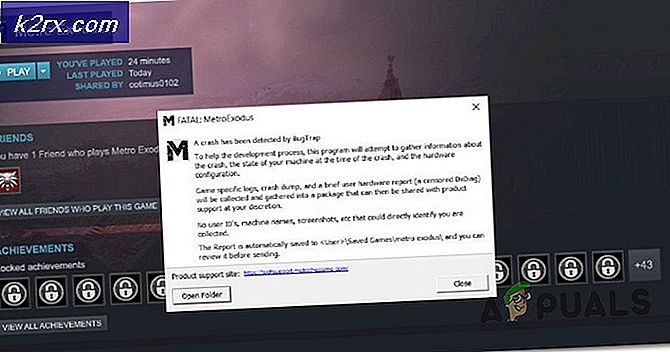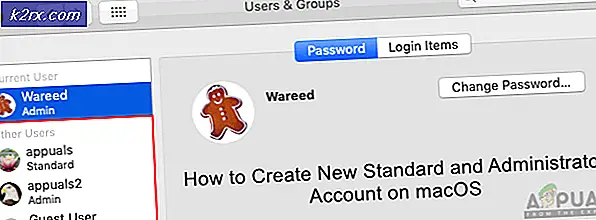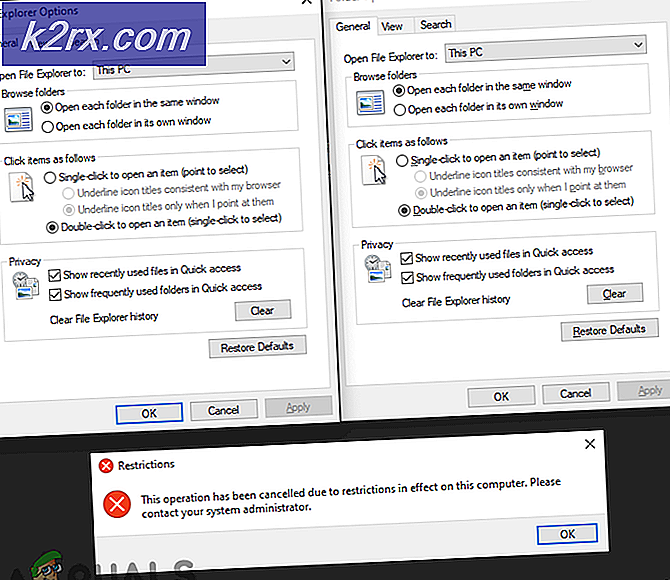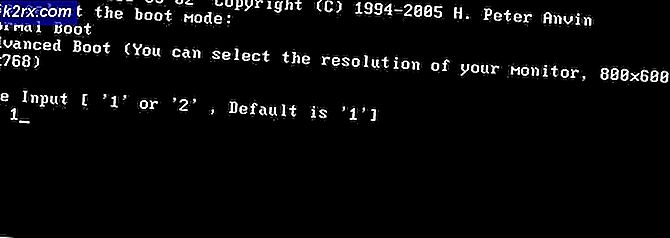Rosetta Stone 'ข้อผิดพลาดแอปพลิเคชันร้ายแรง 1141'
ข้อผิดพลาดของแอปพลิเคชันร้ายแรง 1141 พบโดยผู้ใช้ Windows หลังจากแอปพลิเคชัน Rosetta Stone และปิดโดยไม่คาดคิด ปัญหานี้ได้รับการยืนยันแล้วว่าจะเกิดขึ้นบน Windows 7, Windows 8.1 และ Windows 10
ปรากฎว่ามีสาเหตุหลายประการที่อาจทำให้เกิดรหัสข้อผิดพลาดนี้ก่อนที่แอปพลิเคชัน Rosetta Stone จะล่ม:
วิชาบังคับก่อน: การตรวจสอบข้อกำหนดขั้นต่ำ
หากคุณพบปัญหานี้กับการกำหนดค่าพีซีที่เก่ามาก อาจเป็นไปได้ว่าแอปพลิเคชัน Rosetta Stone หยุดทำงานเนื่องจากคุณไม่ตรงตามข้อกำหนดขั้นต่ำ
ข้อกำหนดขั้นต่ำที่โปรแกรมสนับสนุนนั้นอยู่ในระดับต่ำสุด - คุณไม่ควรมีปัญหาในการเรียกใช้โปรแกรมหากคุณนำคอมพิวเตอร์มาในช่วง 6-7 ปีที่ผ่านมา
ต่อไปนี้คือข้อกำหนดด้านฮาร์ดแวร์และการใช้งานสำหรับพีซี:
- ระบบปฏิบัติการ: Windows: Windows 7, Windows 8, Windows 10 หรือสูงกว่า
- ซอฟต์แวร์: Internet Explorer 11 + Adobe Flash Player เวอร์ชันล่าสุด
- ซีพียู: โปรเซสเซอร์ที่เข้ากันได้กับ x86 2.33GHz หรือเร็วกว่าหรือโปรเซสเซอร์Intel® Atom ™ 1.6GHz หรือเร็วกว่าสำหรับเน็ตบุ๊ก
- หน่วยความจำ: RAM 1 GB หรือสูงกว่า
- ความละเอียดหน้าจอขั้นต่ำ: ความละเอียดในการแสดงผล 1024 x 768
ในกรณีที่คุณมั่นใจว่าคอมพิวเตอร์ของคุณมีคุณสมบัติตรงตามข้อกำหนดขั้นต่ำให้เลื่อนลงไปที่การแก้ไขปัญหาถัดไป
วิธีที่ 1: การตั้งเวลาและวันที่ที่ถูกต้อง
นี่เป็นหนึ่งในสาเหตุที่พบบ่อยที่สุดที่จะวางไข่ ข้อผิดพลาดของแอปพลิเคชันร้ายแรง 1141ด้วยแอพพลิเคชั่น Rosetta Stone ในกรณีส่วนใหญ่ การขัดข้องเกิดขึ้นหลังจากการตรวจสอบวันที่และเวลาล้มเหลว
ด้วยเหตุผลด้านลิขสิทธิ์ ผู้พัฒนาของ Rosetta Stone แอพตั้งโปรแกรมให้ปิดตัวเองอย่างแรงหากการตรวจสอบวันที่ & เวลาล้มเหลว (สิ่งนี้จะเกิดขึ้นก็ต่อเมื่อค่าปิดอยู่) หากสถานการณ์นี้ใช้ได้กับสถานการณ์เฉพาะของคุณ คุณควรจะสามารถแก้ไขปัญหาได้โดยการเข้าถึง by วันเวลา การตั้งค่าบนคอมพิวเตอร์ Windows ของคุณและเปลี่ยนวันที่ เวลา และเขตเวลาเป็นค่าที่ถูกต้อง
สำคัญ: ในกรณีที่คุณพยายามเปลี่ยนวันที่ & เวลาเป็นค่าที่ถูกต้องแล้ว แต่คุณสังเกตเห็นว่าการเปลี่ยนแปลงจะถูกเปลี่ยนกลับทุกครั้งที่เริ่มต้นระบบ มีโอกาสที่คุณกำลังจัดการกับแบตเตอรี่ CMOS ที่ผิดพลาด ในกรณีนี้คุณจะต้อง ใส่หรือเปลี่ยนแบตเตอรี่ CMOS ใหม่ ก่อนทำตามคำแนะนำด้านล่าง
ในกรณีที่คุณสังเกตเห็นว่าวันที่และเวลาของคุณปิดอยู่ และคุณต้องการแก้ไข ให้ทำตามคำแนะนำด้านล่าง:
- กด คีย์ Windows + R เพื่อเปิด a วิ่ง กล่องโต้ตอบ ถัดไป พิมพ์ 'ตารางเวลา.cpl' ในกล่องข้อความแล้วกด ป้อน เพื่อเปิดไฟล์ วันเวลา หน้าต่าง.
- ข้างใน วันเวลา หน้าต่างใช้เมนูแนวนอนที่ด้านบนเพื่อคลิกที่ วันเวลาจากนั้นคลิกที่ เปลี่ยนวันที่ & เวลา ปุ่ม.
บันทึก: เมื่อคุณได้รับแจ้งจาก UAC (การควบคุมบัญชีผู้ใช้), คลิก ใช่ เพื่อให้สิทธิ์ของผู้ดูแลระบบ
- ในหน้าจอถัดไป ให้เริ่มโดยใช้โมดูลปฏิทินเพื่อตั้งค่าวันที่ที่เหมาะสม จากนั้นแก้ไขค่าเวลาตามเขตเวลาเฉพาะของคุณ เมื่อแก้ไขเสร็จแล้ว ให้คลิก ตกลง เพื่อบันทึกการเปลี่ยนแปลง
- ถัดไป เปิดแอป Rosetta Stone อีกครั้งและดูว่าปัญหาได้รับการแก้ไขแล้วหรือไม่
ในกรณีที่โปรแกรมยังคงขัดข้องเหมือนเดิม ข้อผิดพลาดแอปพลิเคชันร้ายแรง 1141เลื่อนลงไปที่การแก้ไขที่เป็นไปได้ถัดไปด้านล่าง
วิธีที่ 2: การปิดใช้งาน / ถอนการติดตั้ง Antivirus บุคคลที่สาม (ถ้ามี)
หากคุณกำลังใช้ชุดรักษาความปลอดภัยของบุคคลที่สาม เช่น ไฟร์วอลล์ระดับระบบหรือโปรแกรมป้องกันไวรัสที่มีคุณสมบัติครบถ้วน อาจเป็นไปได้ว่าชุดป้องกันที่มากเกินไปกำลังบล็อกการเชื่อมต่อที่แอปพลิเคชัน Rosetta Stone จำเป็นต้องทำงานอย่างถูกต้อง
มีห้องสวีท AV ของบุคคลที่สามหลายตัวที่เป็นที่ทราบกันดีว่าทำให้เกิดปัญหานี้ ต่อไปนี้คือข้อมูลบางส่วนที่เราจัดการเพื่อระบุตามรายงานของผู้ใช้: AVG, Avast, ESET, Malwarebytes PRO และ ESET Nod32
หากสถานการณ์นี้ดูเหมือนเป็นไปได้ คุณมีสองทางข้างหน้า – คุณสามารถปิดใช้งานการป้องกันแบบเรียลไทม์ในขณะที่ใช้ Rosetta Stone หรือคุณสามารถถอนการติดตั้งชุดโปรแกรมของบุคคลที่สามทั้งหมด
หากคุณเลือกตัวเลือกแรก (ปิดใช้งานการป้องกันแบบเรียลไทม์) คุณสามารถทำได้โดยตรงจากไอคอนแถบถาดของโซลูชัน AV ของคุณ เพียงคลิกขวาและดูว่าคุณสามารถหาตัวเลือกที่ปิดใช้งานการป้องกันแบบเรียลไทม์ได้หรือไม่
บันทึก: ขั้นตอนที่แน่นอนในการทำเช่นนี้จะแตกต่างกันไปตามชุด AV ที่คุณใช้
ในกรณีที่ไม่เป็นที่น่าพอใจหรือคุณกำลังใช้ AV บุคคลที่สามกับองค์ประกอบไฟร์วอลล์ คุณจะต้องถอนการติดตั้งองค์ประกอบความปลอดภัยทั้งหมด & ลบไฟล์ที่เหลือเพื่อให้แน่ใจว่าจะไม่รบกวน Rosetta Store นี่คือคำแนะนำทีละขั้นตอนโดยย่อเกี่ยวกับวิธีการทำสิ่งนี้:
- กด คีย์ Windows + R เพื่อเปิด a วิ่ง กล่องโต้ตอบ ถัดไป พิมพ์ 'appwiz.cpl' แล้วกด ป้อน เพื่อเปิดเมนูโปรแกรมและคุณลักษณะ
- เมื่อคุณอยู่ใน โปรแกรมและคุณสมบัติ เมนู เลื่อนลงผ่านรายการโปรแกรมที่ติดตั้งและค้นหาชุด AV ที่มีการป้องกันมากเกินไปที่คุณต้องการถอนการติดตั้ง เมื่อคุณเห็นมัน ให้คลิกขวาและเลือก ถอนการติดตั้ง เพื่อกำจัดมัน
- ภายในหน้าจอการถอนการติดตั้ง ให้ทำตามคำแนะนำบนหน้าจอเพื่อทำตามขั้นตอนการถอนการติดตั้งให้เสร็จสิ้น
- เมื่อกระบวนการเสร็จสิ้น ให้รีสตาร์ทคอมพิวเตอร์และรอให้การเริ่มต้นระบบครั้งถัดไปเสร็จสิ้น
- หลังจากที่คอมพิวเตอร์บูทสำรองข้อมูลแล้ว ตรวจสอบให้แน่ใจว่าคุณลบไฟล์ที่เหลือออกจากชุดความปลอดภัย จากนั้นเปิด Rosetta Store อีกครั้งและดูว่าปัญหาได้รับการแก้ไขแล้วหรือไม่
ในกรณีที่ยังเกิดปัญหาเดิมอยู่ ให้เลื่อนลงไปที่วิธีแก้ไขที่เป็นไปได้ถัดไปด้านล่าง
วิธีที่ 3: บังคับให้เริ่มบริการ RosettaStoneDaemon
หากวิธีแก้ไขข้างต้นไม่ได้ผลสำหรับคุณ คุณควรตรวจสอบเพื่อดูว่าบริการหลักที่ใช้โดย Rosetta Stone (RosettaStoneDamon) ได้รับอนุญาตให้เรียกใช้และกำหนดค่าให้เริ่มทำงานทุกครั้งที่เริ่มต้นระบบหรือไม่
ผู้ใช้ที่ได้รับผลกระทบหลายรายรายงานว่าพวกเขาสามารถแก้ไขปัญหาได้โดยการเข้าถึง บริการเมนูและการปรับเปลี่ยนพฤติกรรมเริ่มต้นของ RosettaStoneDamon บริการ.
ในกรณีที่ใช้สถานการณ์สมมตินี้ ให้ทำตามคำแนะนำด้านล่างเพื่อบังคับให้เริ่มบริการ RosettaStoneDaemon เพื่อแก้ไข ข้อผิดพลาดของแอปพลิเคชันร้ายแรง 1141:
- กด คีย์ Windows + R เพื่อเปิด a วิ่ง กล่องโต้ตอบ ถัดไป พิมพ์ 'services.msc' ในกล่องข้อความแล้วกด ป้อน เพื่อเปิดไฟล์ บริการ หน้าจอ.
- ข้างใน บริการ เลื่อนไปที่ส่วนขวามือเลื่อนลงไปตามรายการบริการและค้นหาชื่อบริการ RosettaStoneDaemon
- เมื่อคุณพบบริการแล้ว ให้ดับเบิลคลิกบนบริการนั้น (หรือคลิกขวาแล้วคลิก คุณสมบัติ).ต่อไป เมื่อคุณอยู่ใน คุณสมบัติ หน้าจอ คลิกที่ ทั่วไป แท็บและเปลี่ยน ประเภทการเริ่มต้น ถึง ล่าช้าโดยอัตโนมัติ.
- หลังจากทำเช่นนี้ให้คลิกที่ เริ่ม เพื่อบังคับเริ่มบริการ จากนั้นคลิก สมัคร.
- เปิดแอป Rosetta Stone อีกครั้งและดูว่าปัญหาได้รับการแก้ไขแล้วหรือไม่